FVC वीडियो रिपेयर डाउनलोड करें और इसे अपने कंप्यूटर पर इंस्टॉल करें। इस सॉफ़्टवेयर को अपने कंप्यूटर पर खोलें और निम्नलिखित चरणों के लिए तैयारी करें।
यह सुनिश्चित करने के लिए कि आप अधिक सुचारू रूप से आगे बढ़ सकें और सभी सुविधाओं को अनलॉक कर सकें, हम अनुशंसा करते हैं कि आप पहले पंजीकरण करने के लिए चरण-दर-चरण मार्गदर्शिका का पालन करें।
उधेड़ना मेन्यू शीर्ष दाएँ कोने पर, और क्लिक करें पंजीकरण करवाना.

अपना ईमेल पता और पंजीकरण कोड दर्ज करें, फिर क्लिक करें सक्रिय.

यह सॉफ़्टवेयर त्वरित संस्करण अपडेट प्रदान करता है। आप सीधे प्रोग्राम में अपडेट की जांच कर सकते हैं।
चैनल 1: दबाएँ मेन्यू > अद्यतन की जाँच करें. यदि कोई नवीनतम संस्करण है, तो अपने प्रोग्राम को तुरंत नवीनीकृत करें।

चैनल 2: के लिए जाओ पसंद मेनू के तहत और आप देख सकते हैं अद्यतनों के लिए स्वचालित रूप से जाँच करें. बॉक्स पर टिक करें और आगे बढ़ें।

चैनल 3: हमारे उत्पाद पृष्ठ को लिंक करें और नवीनतम संस्करण डाउनलोड करें।
FVC वीडियो रिपेयर डाउनलोड करें और इसे अपने कंप्यूटर पर इंस्टॉल करें। इस सॉफ़्टवेयर को अपने कंप्यूटर पर खोलें और निम्नलिखित चरणों के लिए तैयारी करें।
यह सुनिश्चित करने के लिए कि आप अधिक सुचारू रूप से आगे बढ़ सकें और सभी सुविधाओं को अनलॉक कर सकें, हम अनुशंसा करते हैं कि आप पहले पंजीकरण करने के लिए चरण-दर-चरण मार्गदर्शिका का पालन करें।
उधेड़ना मेन्यू शीर्ष दाएँ कोने पर, और क्लिक करें पंजीकरण करवाना.
अपना ईमेल पता और पंजीकरण कोड दर्ज करें, फिर क्लिक करें सक्रिय.
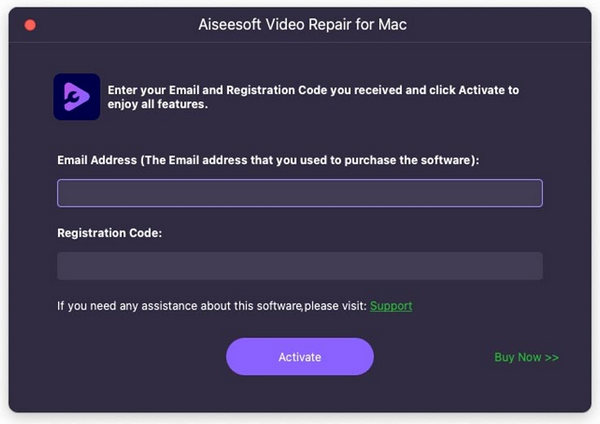
यह सॉफ़्टवेयर त्वरित संस्करण अपडेट प्रदान करता है। आप सीधे प्रोग्राम में अपडेट की जांच कर सकते हैं।
चैनल 1: दबाएँ मेन्यू > अद्यतन की जाँच करें. यदि कोई नवीनतम संस्करण है, तो अपने प्रोग्राम को तुरंत नवीनीकृत करें।
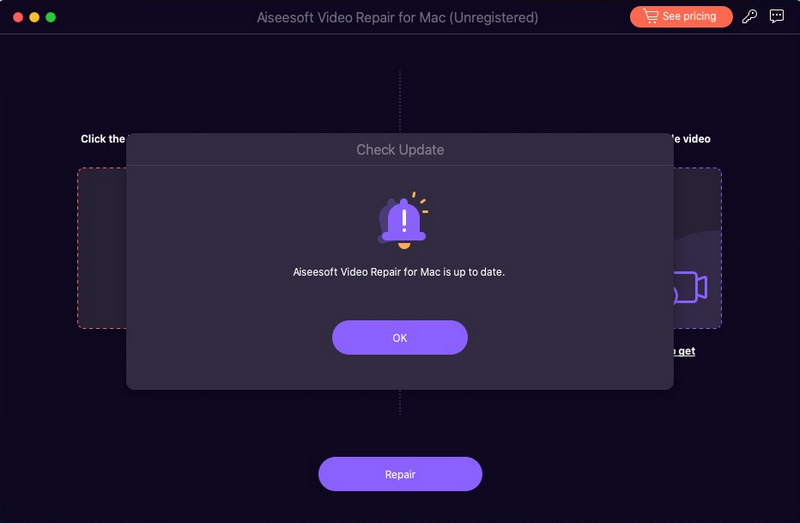
चैनल 2: हमारे उत्पाद पृष्ठ पर जाएँ और नवीनतम संस्करण डाउनलोड करें।